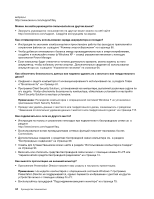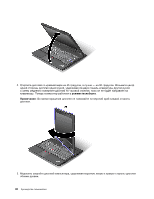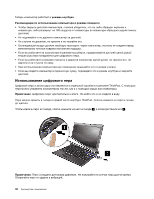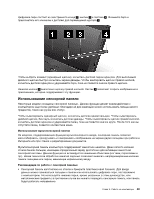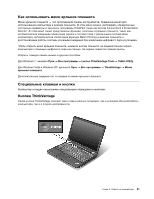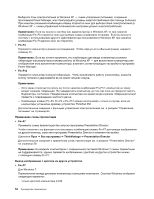Lenovo ThinkPad X220i (Russian) User Guide - Page 67
Использование сенсорной панели
 |
View all Lenovo ThinkPad X220i manuals
Add to My Manuals
Save this manual to your list of manuals |
Page 67 highlights
2 3 4 1 . 3 4 Глава 2 49
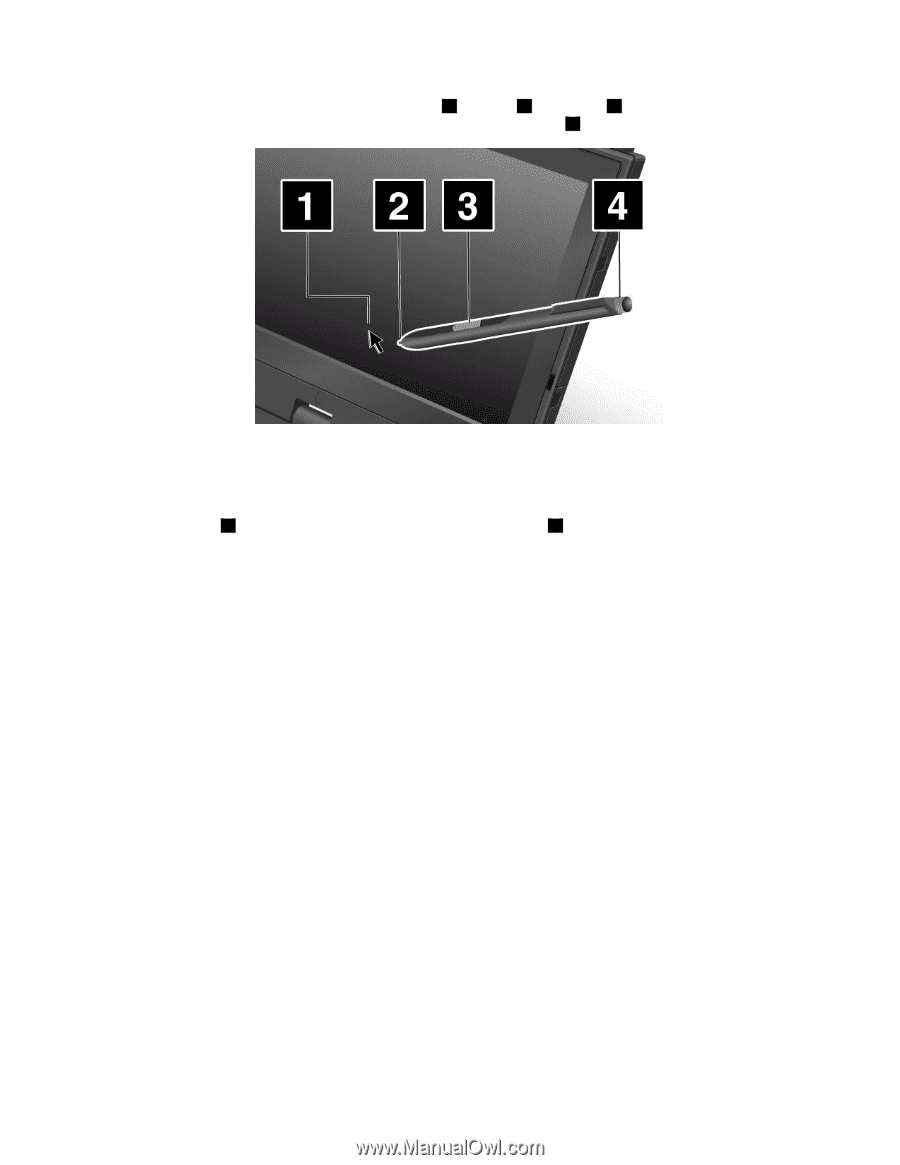
Цифровое перо состоит из заостренного конца
2
, кнопки
3
и ластика
4
. Возьмите перо и
прикоснитесь его кончиком к дисплею для перемещения курсора
1
.
Чтобы выбрать элемент (одинарный щелчок), коснитесь дисплея пером один раз. Для выполнения
двойного щелчка быстро коснитесь экрана дважды. Чтобы имитировать щелчок правой кнопкой,
коснитесь дисплея один раз и удерживайте перо, пока не появится значок правого щелчка.
Нажатие кнопки
3
аналогично щелчку правой кнопкой. Ластик
4
позволяет стирать изображение в
приложениях, которые поддерживают эту функцию.
Использование сенсорной панели
Некоторые модели оснащены сенсорной панелью. Данная функция делает взаимодействие с
компьютером еще более удобным: благодаря ей для навигации можно использовать пальцы вместо
предметов, таких как ручка или стилус.
Чтобы сымитировать одинарный щелчок, коснитесь дисплея одним пальцем. Чтобы сымитировать
двойной щелчок, без паузы коснитесь дисплея дважды. Чтобы сымитировать щелчок правой кнопкой,
коснитесь дисплея один раз и удерживайте палец, пока не появится значок круга. После того как вы
отпустите палец, появится контекстное меню.
Использование мультисенсорной панели
На моделях, поддерживающих функции мультисенсорного ввода, сенсорная панель позволят
масштабировать, прокручивать и поворачивать изображение на экране двумя пальцами при работе в
Интернете или при чтении и редактировании документов.
Мультисенсорная панель компьютера поддерживает емкостное нажатие. Даже легкого касания
стекла панели пальцем, имеющим определенный заряд, достаточно для активации емкостной
сенсорной системы. Данная функция не активируется неживыми объектами (ногтями, перчатками и
пр.). Новая технология обработки нажатий ладонью позволяет выявлять непреднамеренные касания
панели пальцами или пером, мешающие нормальному вводу.
Рекомендации по работе с сенсорной панелью
•
Сенсорная панель изготовлена из стекла и прикрыта пластмассовой пленкой. Для ввода
данных можно прикасаться пальцем к панели или использовать цифровое перо, поставляемое
с компьютером. Не используйте никакие перья, кроме указанных в этом руководстве, или
металлические предметы; в противном случае вы можете повредить сенсорную панель, или панель
будет работать неправильно.
Глава 2. Работа на компьютере
49